Come attivare il microfono su Skype
Hai provato a contattare un tuo amico utilizzando Skype, il famoso servizio di videochiamate e messaggistica di proprietà di Microsoft, però non hai ottenuto il risultato sperato. La conversazione, infatti, procedeva a senso unico: tu ascoltavi quello che il tuo amico diceva, ma lui non riusciva a sentire una parola di quello che dicevi tu. Questo è proprio quello che è successo, vero?
Può succedere, non preoccuparti, si tratta solo di un piccolo problema di attivazione, o meglio, disattivazione del microfono. Ad ogni modo, sono lieto di comunicarti che nel corso dei prossimi capitoli ti spiegherò in dettaglio come attivare il microfono su Skype in maniera semplice e veloce, indipendentemente dalla versione del software e dal dispositivo che utilizzi per effettuare le tue videochiamate.
Come dici? Non vedi l’ora di cominciare e riuscire, finalmente, a risolvere il problema? Allora mettiti bello comodo, leggi attentamente quanto sto per dirti e metti in pratica i suggerimenti che ti fornirò. In men che non si dica riuscirai ad attivare l’audio del tuo microfono e a parlare con il tuo amico. Scommettiamo?
Indice
- Come attivare il microfono su Skype da PC
- Come attivare il microfono su Skype da smartphone e tablet
- Come attivare il microfono su Skype Online
Come attivare il microfono su Skype da PC
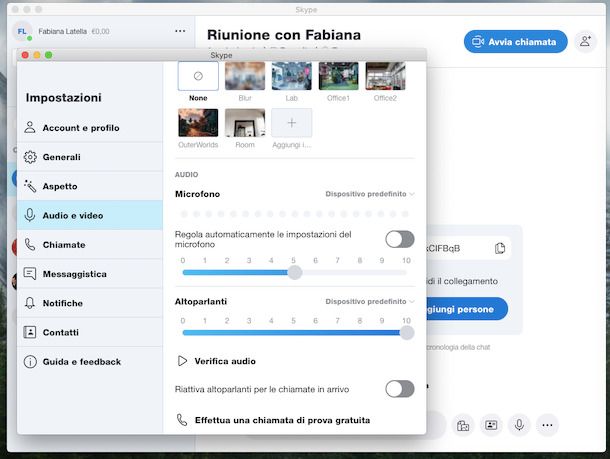
Ti stai chiedendo come attivare il microfono su Skype tramite il tuo PC? Per farlo, le operazioni da eseguire sono molto semplici.
Come prima cosa, se usi un PC Windows, apri l’applicazione di Skype, premendo sulla relativa icona presente sul tuo desktop oppure cercandola tramite la barra di ricerca posta accanto al pulsante Start (quello con la bandierina di Windows) e premendo, poi, sulla voce Apri; oppure, se utilizzi un Mac, cliccando sulla relativa icona nel Launchpad.
A questo punto, se necessario, accedi al tuo account inserendo il tuo Nome Utente e la Password, oppure clicca sul tuo profilo utente per accedere direttamente (nel caso in cui tu abbia memorizzato i dati dell’account sul computer).
Una volta effettuato l’accesso, clicca sulla tua immagine profilo e, dal menu che si è aperto, seleziona la voce Impostazioni, per accedere al pannello di queste ultime. Ora, nella nuova finestra apertasi, clicca sulla voce Audio e video, raggiungi la sezione Microfono, scorrendo verso il basso, e seleziona Microfono predefinito tra le opzioni presenti.
Dopodiché, decidi se mantenere attiva l’impostazione Regola automaticamente le impostazioni del microfono oppure disattivala, spostando la levetta su OFF (la regolazione automatica, comunque, è consigliata).
Fatto questo, puoi avviare una chiamata di prova gratuita, cliccando sulla voce Effettua una chiamata di prova gratuita per verificare il funzionamento del tuo microfono. Facile, vero?
Come attivare il microfono su Skype da smartphone e tablet
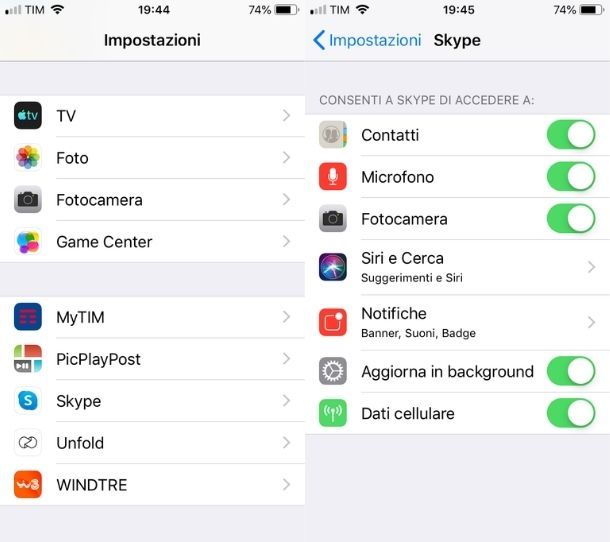
Se utilizzi l’app di Skype, per Android o iOS/iPadOS, sul tuo smartphone o il tuo tablet, probabilmente non hai attivato il microfono al primo avvio dell’app, o comunque non hai concesso il permesso a Skype di utilizzare questa funzionalità.
Per risolvere il problema, come prima cosa, recati nelle Impostazioni del tuo device, facendo tap sulla relativa icona presente nella schermata principale.
Dopodiché, se utilizzi un dispositivo Android, premi sulla voce App, per accedere alla specifica sezione, e fai tap sull’icona di Skype. Nella nuova schermata apertasi, premi sulla voce Autorizzazioni app e attiva la levetta relativa all’opzione Microfono spostandola su ON.
Se utilizzi un prodotto Apple, invece, dopo aver fatto tap sull’icona Impostazioni, nella schermata che si è aperta, scorri verso il basso finché non trovi la voce Skype e premi su di essa. Ora non resta che spostare su ON la levetta accanto alla dicitura Microfono e il gioco è fatto!
Per controllare quanto fatto, fai tap sull’app di Skype, accedi inserendo le tue credenziali, ed effettua una chiamata per testare il funzionamento del microfono. Con questo piccolo accorgimento non dovresti avere più problemi (a meno che, sfortunatamente, il tuo microfono non sia rotto).
Come attivare il microfono su Skype Online
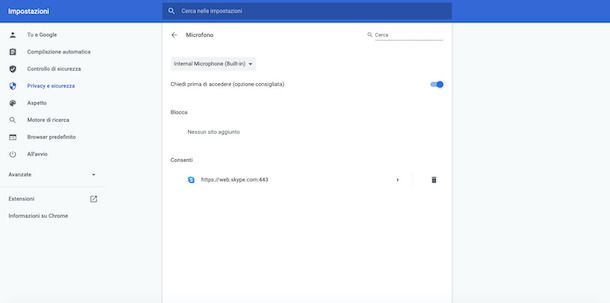
Utilizzi Skype Online e il tuo microfono non funziona? Probabilmente, come per quanto accade con le app per dispositivi mobili, non hai consentito l’accesso a questo strumento durante la configurazione iniziale di Skype Online, finendo col bloccarlo.
Per risolvere il problema puoi seguire questa semplice procedura: per cominciare, recati sulla pagina ufficiale di Skype Online, utilizzando un browser compatibile (Google Chrome O Microsoft Edge), inserisci le tue credenziali e premi sul tasto Accedi. Una volta entrato nel tuo account, clicca sull’icona dei tre puntini verticali (in alto a destra) e scegli dal menu la voce Impostazioni.
Ora, scorri la nuova pagina che si è aperta, raggiungi la voce Privacy e sicurezza e clicca sull’opzione Impostazioni sito. Una volta fatto, nella nuova pagina apertasi, clicca sulla voce Microfono, seleziona il microfono che desideri utilizzare, e spunta la levetta, impostandola su ON, accanto alla voce Bloccato.
In questo modo attiverai l’opzione Chiedi prima di accedere e, ogni volta che entrerai all’interno di Skype Online si aprirà un piccolo pop-up nel quale premere il tasto Consenti per attivare il microfono. Più facile di quanto pensassi, vero?
Se, nonostante tutti i suggerimenti, non fossi riuscito a risolvere il problema, ti consiglio di leggere la mia guida su come contattare Skype per ricevere assistenza in merito alla questione.

Autore
Salvatore Aranzulla
Salvatore Aranzulla è il blogger e divulgatore informatico più letto in Italia. Noto per aver scoperto delle vulnerabilità nei siti di Google e Microsoft. Collabora con riviste di informatica e cura la rubrica tecnologica del quotidiano Il Messaggero. È il fondatore di Aranzulla.it, uno dei trenta siti più visitati d'Italia, nel quale risponde con semplicità a migliaia di dubbi di tipo informatico. Ha pubblicato per Mondadori e Mondadori Informatica.






